RecoRu(レコル)とは、『中央システム株式会社』が提供する、操作が使いやすい勤怠管理システムです。パソコンのブラウザからクリックまたはタブレット・スマホのアプリからタップまたはICカードをかざすことで打刻し、クラウド上で社員の出退勤状況や残業時間などを管理することができます。また、有給休暇の付与日数や残日数、5日以上取得したかなどを一覧で管理することも可能です。さらに、有給休暇・残業・打刻忘れを申請・承認(差し戻しも可)・反映することもできます。勤怠管理業務の作業の効率化やコスト削減に繋がる便利なツールです。
※本サービスは無料お試しで30日間、全ての機能を無料で試用できます。
※本サービスの料金は一人当たり月額100円になります。ただし、30人以下の場合は一律で3000円になります。
リモートワークに必須のツール33選 勤怠管理5選 電子契約サービス4選 Web会議・テレビ会議5選 社内コミュニケーション5選 指示ツール3選 タスク・プロジェクト管理6選 見積書・請求書ツール5選
RecoRuのログイン・インストール
勤怠管理システム「レコル」はパソコンのWebブラウザからログインして利用することができます。また、スマートフォンのアプリからログインして利用することも可能です。
1.ブラウザからログイン
下記URLより、レコルのログインページにアクセスすることができます。
2.アプリからログイン
下記リンクより、アプリをインストールすることができます。
RecoRuの無料お試し登録
勤怠管理システム「レコル」を利用するには、最初に『無料お試し』に登録します。手順は以下の通りです。
1.公式サイトにアクセス
レコル公式サイトにアクセスし、ページ右上の「無料お試し登録」をクリックします。
2.必要事項の入力
「無料お試し登録」ページの「必要事項の入力」で「会社名」「お名前」「電話番号」「メールアドレス」「ご利用予定人数」を入力・選択し、「個人情報の取り扱い、利用規約に同意する」のチェックボックスをクリックしてチェックし、「無料お試し登録を申し込む>」をクリックします。
3.申し込み
「無料お試し登録」ページの「入力内容の確認」で入力した内容を確認し、「無料お試し登録を申し込む>」をクリックします。
申し込みが完了すると、登録したメールアドレス宛に契約ID・ログインID・パスワードが記載された案内メールが届きます。
4.ログイン
レコルログインページで「契約ID」「ログインID」「パスワード」を入力して「ログイン」をクリックし、「レコルへようこそ!」画面で「今すぐレコルを始める」をクリックします。
RecoRuの使い方:初期設定
勤怠管理システム「レコル」にログインしたら、最初に打刻・勤務表・利用者項目(雇用区分・所属区分)を設定し、利用者(社員)を登録します。それぞれの手順は以下の通りです。
1.打刻の設定
※出勤・退勤のみで利用する場合は、打刻の設定は必要ありません。
ページ上部の「設定」をクリックし、左メニューで「打刻ボタン設定」をクリックします。次に、「打刻ボタン設定」ページで「休憩」または「戻り」をクリックし、「打刻ボタンの編集」画面で「有効/無効」にチェックして「更新」→「OK」をクリックします。なお、「出勤」「退勤」をクリックすると、文字色や背景色を変更できます。
2.勤務表の設定
ページ上部の「設定」をクリックし、左メニューで下記の項目を順番に設定します。設定後は「更新」または「保存」をクリックして下さい。
- 勤務区分設定
- 締め日設定
- カレンダー設定
- 勤務設定
- 表示項目設定のシステム管理者
3.利用者項目の設定
<雇用区分の登録>
ページ上部の「設定」をクリックし、左メニューで「雇用区分設定」をクリックして「新しい雇用区分設定を登録する」をクリックします。設定後、「登録」をクリックして下さい。
<所属区分の登録>
ページ上部の「設定」をクリックし、左メニューで「所属区分設定」をクリックして「新しい所属区分設定を登録する」をクリックします。設定後、「登録」をクリックして下さい。
4.利用者の登録
ページ上部の「利用者管理」をクリックし、「利用者一覧」ページで「利用者を登録する」をクリックします。情報を入力後、「登録」をクリックして下さい。なお、「権限」を「一般」に指定すると、利用者自身で勤務表の編集が可能になります。また、利用者にはログインページのURLと契約IDと共に、ここで登録したログインID・パスワードを伝えて下さい。
<一括登録>
「利用者一覧」ページ上部の「利用者をインポートする」をクリックすると一括登録もできます。
RecoRuの使い方:打刻
勤怠管理システム「レコル」は、パソコンのWebブラウザとスマホのアプリから出退勤の打刻を行うことができます。なお、打刻ボタン設定から追加した場合は休憩・戻りも打刻できます。手順は以下の通りです。
<打刻手順>
ページ左上のロゴをクリックし、「ホーム」ページで左上の打刻ボタンをクリックします。なお、スマホアプリの場合は打刻ボタンを長押しして下さい。また、パソコン・スマホアプリ共にボタン下の入力欄で打刻メモを残すこともできます。
RecoRuの使い方:申請
勤怠管理システム「レコル」は、打刻忘れや有給休暇の申請を行うことができます。ただし、申請機能を利用するには、管理者による機能の有効化が必要です。
1.申請の有効化
ページ上部の「設定」をクリックします。次に、左メニューで「システム環境」の「環境設定」をクリックします。最後に、「環境設定」ページで「申請機能の設定」の「申請機能を使用する」をクリックしてチェックし、「保存」→「OK」をクリックします。
2.申請方法
ページ上部の「勤務表」をクリックし、申請する日付の申請アイコンをクリックします。申請内容を入力後、「申請内容の確認」をクリックして確認画面で「申請」をクリックして下さい。
RecoRuのまとめ
シンプルな勤怠管理システム「RecoRu(レコル)」を紹介しました。使い方としては、最初に無料お試し登録を行い、打刻・勤務表・利用者項目の設定と利用者の登録を行うとサービスを開始できます。「ホーム」の打刻ボタンをクリックするだけで打刻でき、打刻忘れや有給休暇は管理者が機能を有効にしたら、「勤務表」の申請アイコンから申請できます。テレワーク(在宅勤務)に最適なツールなので是非、無料お試しでお試しの上、導入をご検討下さい。
提供元:http://www.chuosystem.co.jp/
サポート:https://www.recoru.in/support/
レビュー:https://www.recoru.in/
利用規約:https://www.recoru.in/file/recoru_agree.pdf
購入:https://www.recoru.in/price/

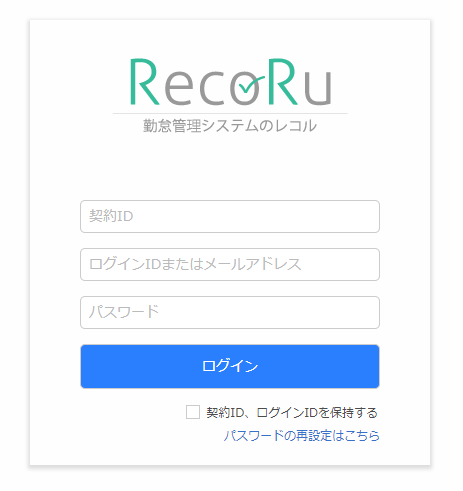
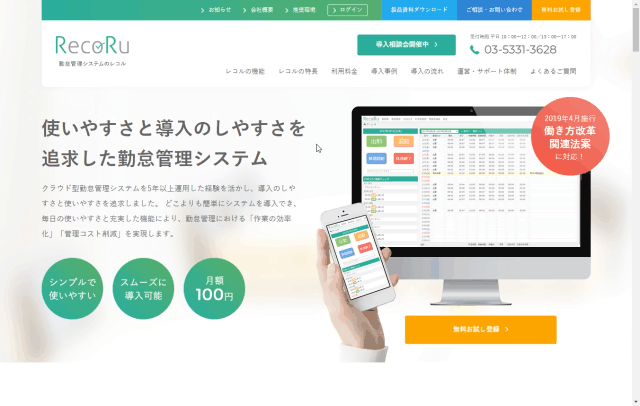
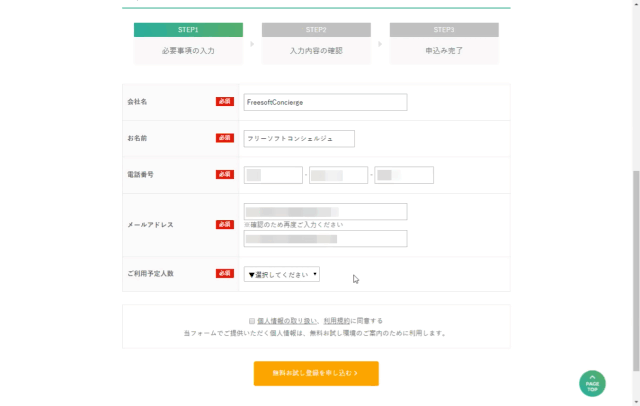
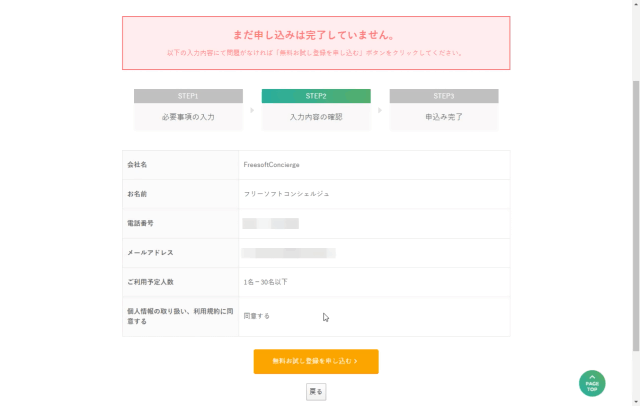
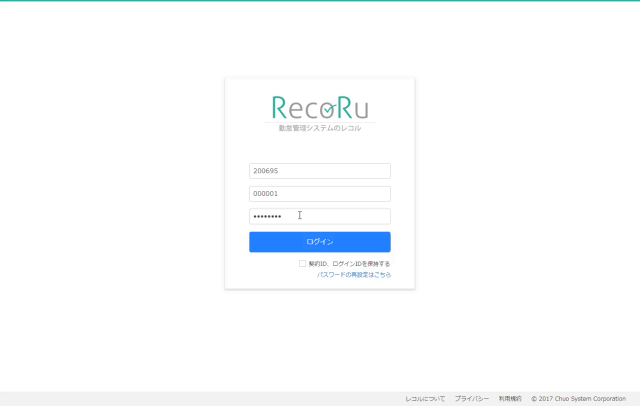
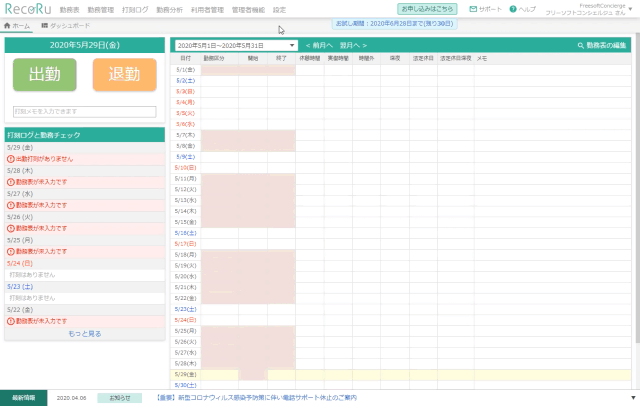
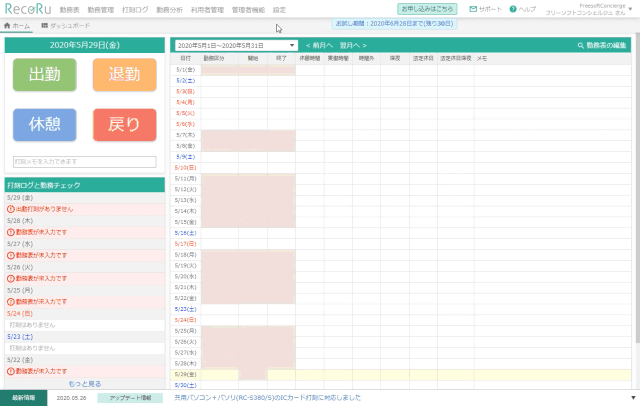
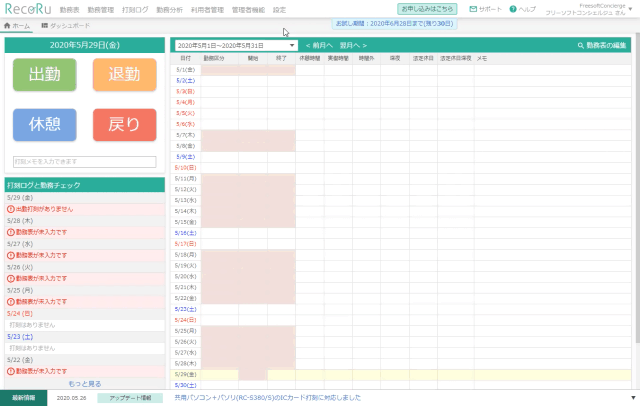
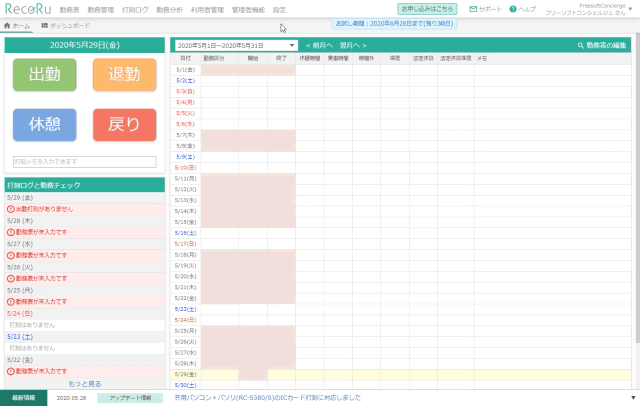
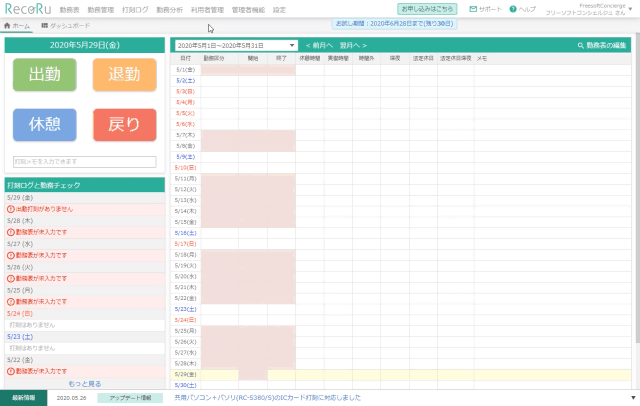
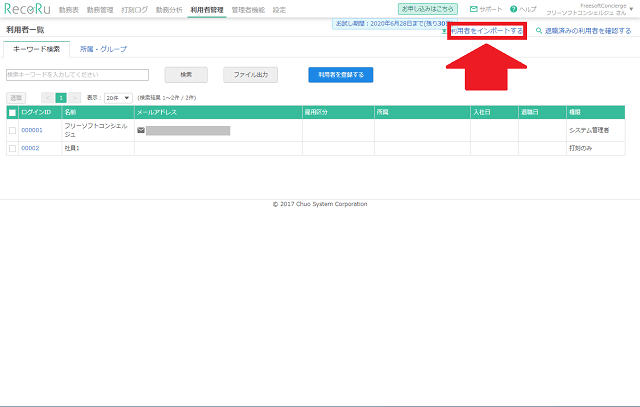
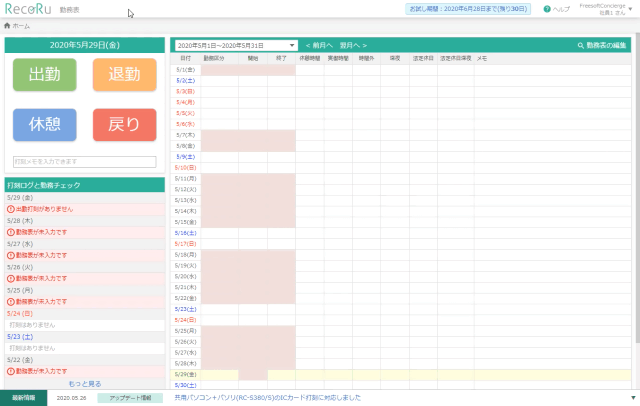
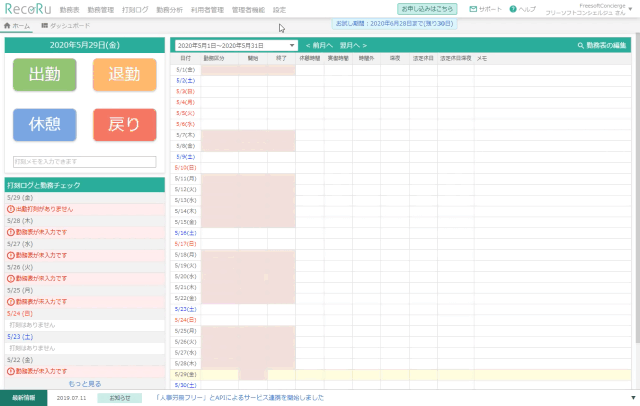
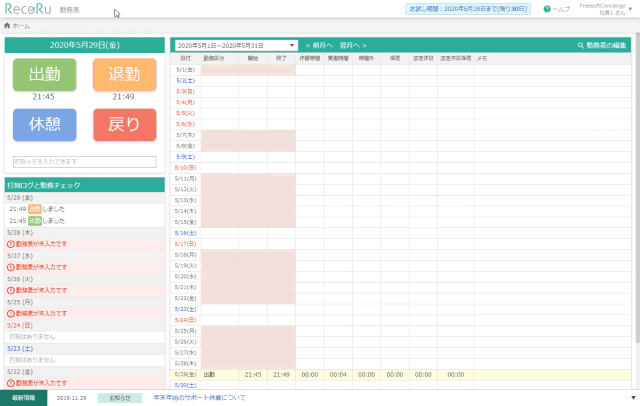
-3.jpg)




